
- Autor John Day [email protected].
- Public 2024-01-30 08:23.
- Naposledy změněno 2025-01-23 14:38.

Pomocí kodéru změňte vstupní signál PWM na jiný výstup signálu PWM.
Tento projekt se zrodil, když jsem si koupil svou první laserovou řezačku. Nastavit výkon PWM poprvé podle materiálu, který chcete řezat, není snadné. Chci tedy vytvořit malé zařízení, které během výkonu změní výkon.
Krok 1: Seznamy komponetů
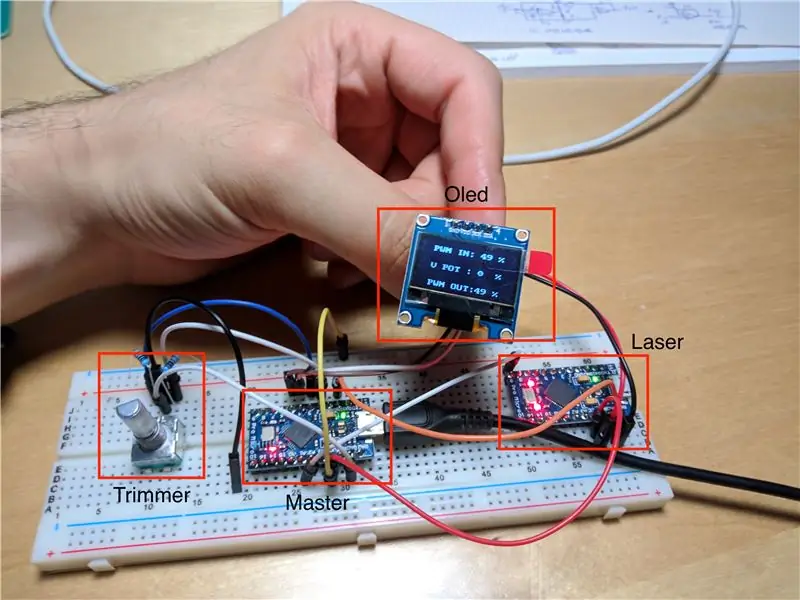
Pro tento projekt potřebujete:
- 1 x Oled displej, v mém případě I2C
- 1 x Arduino, v mém případě arduino mini pro malé rozměry.
- 1 x Trimmer s tlačítkem.
- 3 x 10k odpor, 2 pro vytahování trimru a jeden pro stahovací.
Na obrázku tohoto kroku vidíte další Arduino mini pro, nazývané laser, protože jsem s tímto Arduinem simuloval dovednosti laserového ovladače (signál pwm v signálu).
Krok 2: Připojení
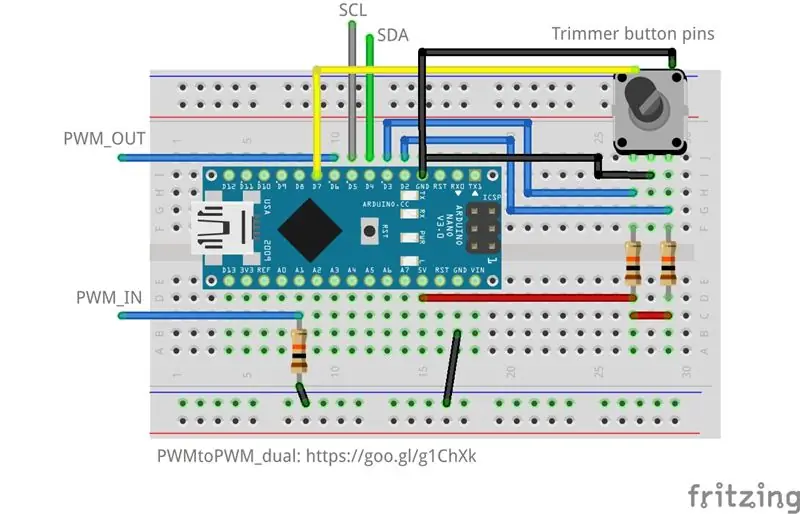
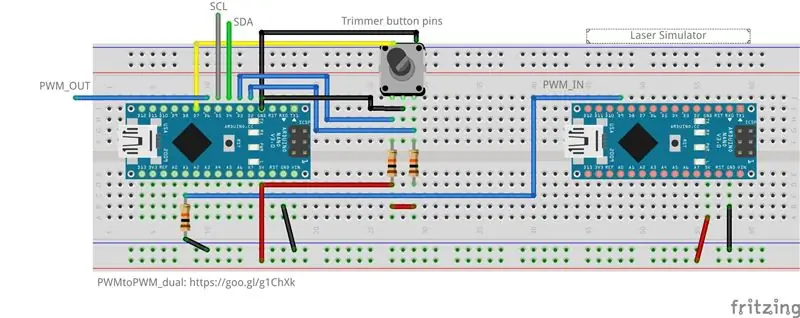
V tomto schématu nezapomeňte připojit 3 odpory, pull-up a pull-down.
Poprvé vám doporučuji připojit druhé Arduino (v předchozím kroku nazývané laser), abyste otestovali, zda kód a připojení také fungují společně.
Pokud se blíže seznámíte se schematickým zobrazením, otevřete soubor pwmTOpwm.svg.
Krok 3: Skica Arduino
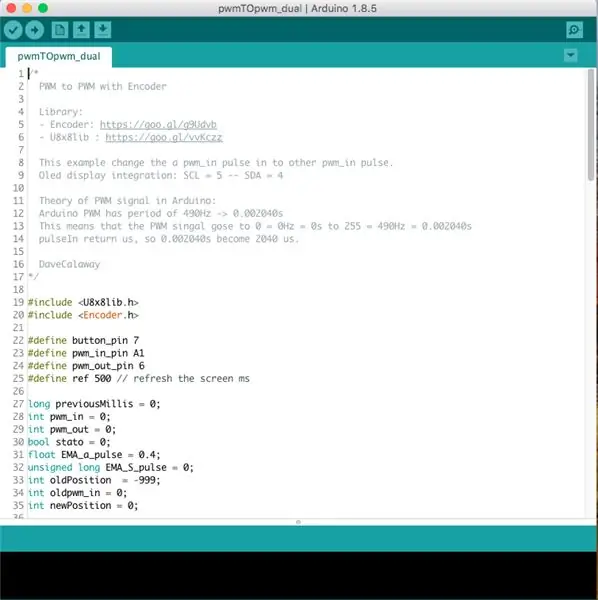
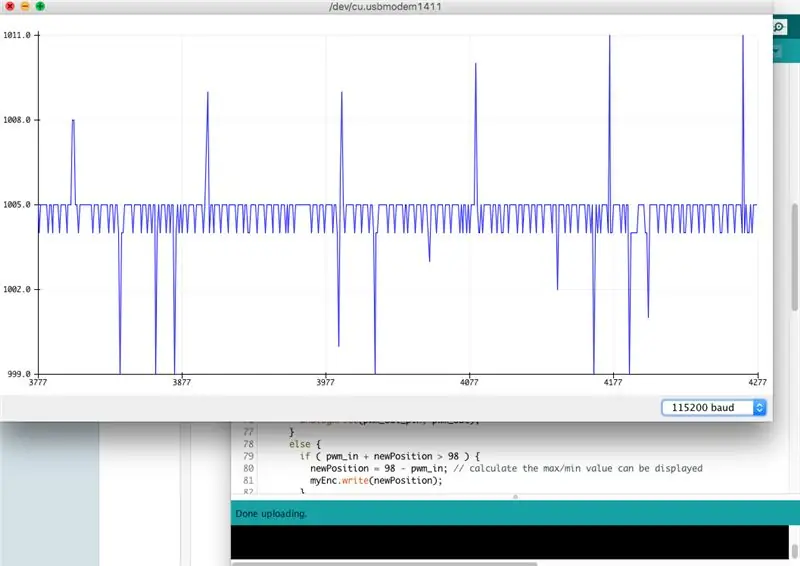
Můj kód můžete snadno zkopírovat ze stránky GitHub:
Hlavní dovedností tohoto kódu je integrace příkazu „pulseIn“, více informací:
Když se pokoušíte měřit signál PWM, který vstupuje do mikrokontroléru, musíte spočítat, jak dlouho signál v daném období zůstane vzhůru (nebo dolů). Můžete použít příkaz "pulseIn".
Pokud se pokusíte vykreslit signál pulseIn, můžete vidět něco nestabilního.
K vyřešení tohoto problému musíme použít mediánový filtr, v mém případě exponenciální klouzavý průměr (EMA).
Tento skvělý a snadný filtr můžete vyzkoušet na tomto příkladu:
Nebojte se, filtr je již integrován v kódu: p.
Pokud používáte druhé Arduino (laser), můžete do tohoto Arduina nahrát tento příklad:
Krok 4: PCB
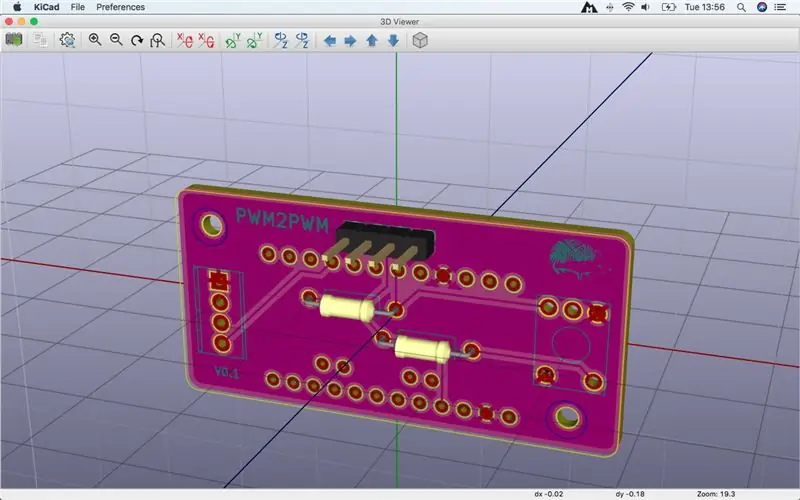
Chtěl bych vytvořit bednu pro tento projekt s KiCadem a sdílet ji.
Pokud provedu změny na DPS, budu je sdílet na stránce GitHub.
Doporučuje:
Živé streamování HD videa 4G/5G z dronu DJI s nízkou latencí [3 kroky]: 3 kroky
![Živé streamování HD videa 4G/5G z dronu DJI s nízkou latencí [3 kroky]: 3 kroky Živé streamování HD videa 4G/5G z dronu DJI s nízkou latencí [3 kroky]: 3 kroky](https://i.howwhatproduce.com/images/009/image-25904-j.webp)
Živé streamování HD videa 4G/5G z DJI Drone s nízkou latencí [3 kroky]: Následující průvodce vám pomůže získat živé video streamy v kvalitě HD z téměř jakéhokoli dronu DJI. S pomocí mobilní aplikace FlytOS a webové aplikace FlytNow můžete začít streamovat video z dronu
4 kroky k měření vnitřního odporu baterie: 4 kroky

4 kroky k měření vnitřního odporu baterie: Zde jsou 4 jednoduché kroky, které vám mohou pomoci změřit vnitřní odpor baterie
Jak vytvořit video na rozdělené obrazovce čtyřmi kroky: 4 kroky (s obrázky)

Jak vytvořit video na rozdělené obrazovce ve čtyřech krocích: Často vidíme stejnou osobu, která se ve scéně dvakrát objeví v televizní hře. A pokud víme, herec nemá dvojče. Také jsme sledovali, že jsou na jednu obrazovku umístěna dvě zpívající videa, která porovnávají jejich pěvecké schopnosti. To je síla spl
Jak zobrazit všechny kroky ve výchozím nastavení V.3: 4 kroky

Jak zobrazit všechny kroky ve výchozím nastavení V.3: Dobrý den! V tomto Instructable vám ukážu, jak zobrazit své Instructables všemi kroky, místo abyste museli klikat na každý krok a unavovat prst, což mělo za následek selhání jater a ztrátu krve. Pijte prosím zodpovědně. Dík
NEJjednodušší způsob, jak vyrobit kompaktní světlo !! 3 JEDNODUCHÉ KROKY !!: 3 kroky

NEJjednodušší způsob, jak vyrobit kompaktní světlo !! 3 JEDNODUCHÉ KROKY !!: Co budete potřebovat - Cínová fólie 1 baterie AA (některé baterie AAA budou fungovat) 1 Mini žárovka (pro většinu svítilen se používají žárovky; viz obrázek) Pravítko (v případě potřeby)
